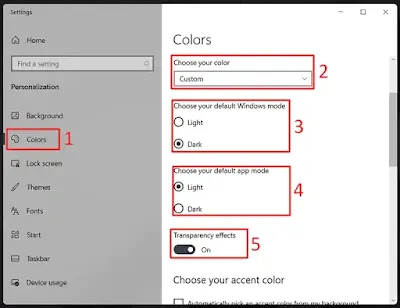Cara Mengganti Warna Taksbar Windows 11 Anti Ribet
Cara Mengganti Warna Taksbar Windows 11 Anti Ribet - Tidak adanya pengaturan warna untuk taksbar di Windows 11 cukup membuat kita bingung. Bagaimana tidak, pada versi sebelumnya kita dapat dengan mudah mengatur warna taskbar tanpa ataupun dengan aplikasi pihak ketiga.
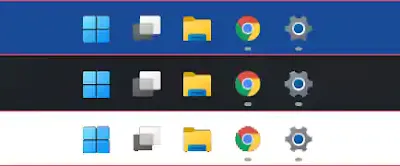 |
| Warna Taksbar di Windows 11 |
Baca juga: Cara Mengubah Ukuran Taskbar Windows 11 dengan Mudah
Apa itu Taskbar?
Bagi kalian yang belum tahu, Taskbar adalah salah satu bagian di dalam GUI sistem operasi yang biasanya terletak di bawah layar untuk menampung berbagai shortcut/icon dan untuk menampilkan berbagai software yang sedang dijalankan. Sebagai contoh, jika anda menjalankan browser Mozilla Firefox, maka icon browser tersebut akan muncul di taskbar.
Jika anda multitasking, misalnya menjalankan LibreOffice Writer dan Mozilla Firefox bersamaan, maka icon keduanya akan ditampilkan sekaligus pada taskbar. Anda bisa mengatur bagaimana Windows menampilkan semua icon tersebut melalui beberapa opsi yang tersedia.
4 Langkah Mudah Mengganti Warna Taksbar Windows 11
Dari penjelasan diatas pastinya anda sudah paham bukan apa yang dimaksud dengan taksbar?, nah selanjutnya untuk mengganti warna taskbar pada Windows 11 silakan ikuti tutorialnya sebagai berikut.
Langkah 1. Klik kanan pada area desktop yang kosong kemudian pilih Personalize.
Langkah 2. Kemudian akan muncul jendela Settings, silakan atur sesuai gambar dibawah ini.
Langkah 3. Setelah selesai, scroll sedikit kebawah maka anda akan menemukan pengaturan warna (Color), silakan anda ganti sesuai keinginan anda.
Langkah 4. Setelah langkah ke-3 selesai scroll sedikit kebawah pastikan anda mencentang pilihan Start, taksbar, and actions center. Silakan lihat pada gambar dibawah ini untuk lebih jelasnya.
Selesai.
Kini warna taksbar pada Windows 11 anda sudah berubah sesuai dengan keinginan anda dan tentu saja dapat mempercantik tampilan desktop Windows 11.
Demikian pembahasan bagaimana cara mengganti warna taskbar Windows 11 tanpa ribet, semoga apa yang admin bagikan bisa bermanfaat bagi anda semuanya. Selamat mencoba !
Baca juga: Cara Mudah Mengganti Ukuran dan Warna Kursor di Windows 10
Ayo gabung ke grup telegram dan dapatkan informasi terupdate, gratis! klik disini.
bagikan juga artikel ini biar temanmu juga tahu!